Ya sea que esté en movimiento o trabajando desde su casa, escanear y cargar documentos es parte de la rutina diaria. Hay muchas formas de escanear un documento en el…

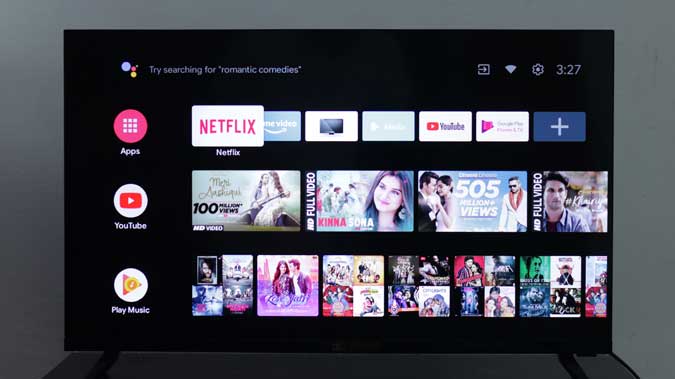
Aquí hay una manera fácil de enviar música, fotos, videos, etc. desde su iPhone a su Android TV. Todo lo que necesita es una conexión Wi-Fi activa y una aplicación gratuita instalada en su Android TV. Veamos cómo funciona.
Enciende tu Android TV y dirígete a Google Play Store.
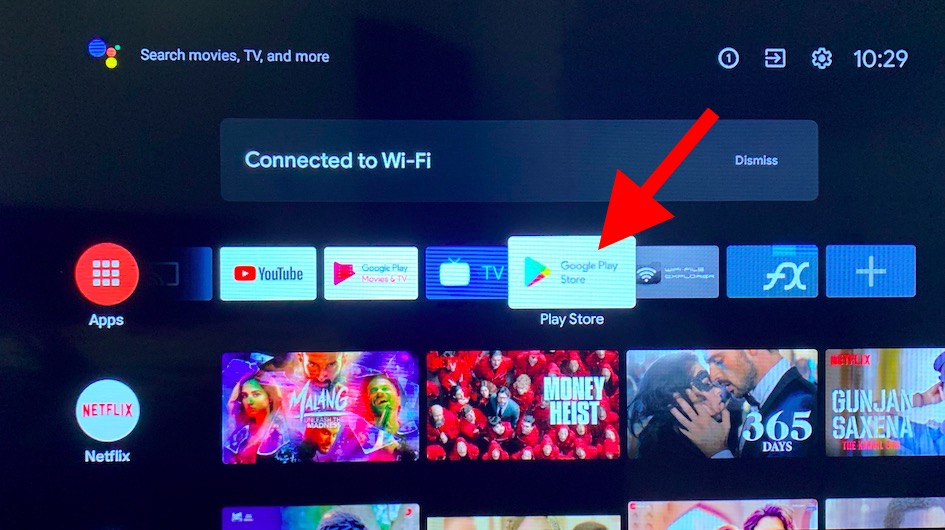
Busca la aplicación «WiFi File Explorer» y instálalo en tu TV. Es gratis y está bien optimizado para el sistema operativo Android TV.
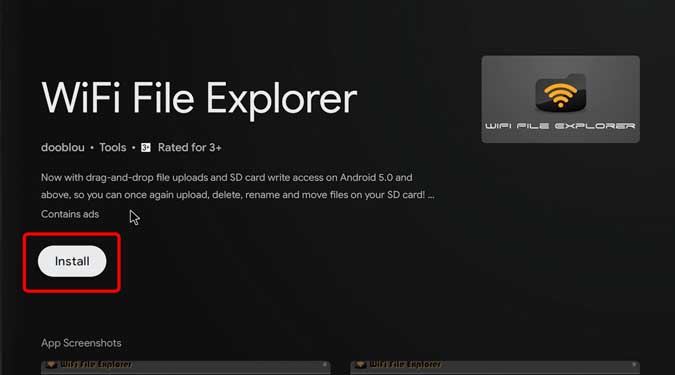
Una vez finalizada la descarga, abra la aplicación. Le mostraría una dirección IP, siempre que su Android TV esté conectado a una red WiFi. Mantenga la aplicación abierta en su televisor porque necesitaríamos copiar la dirección IP en el iPhone.
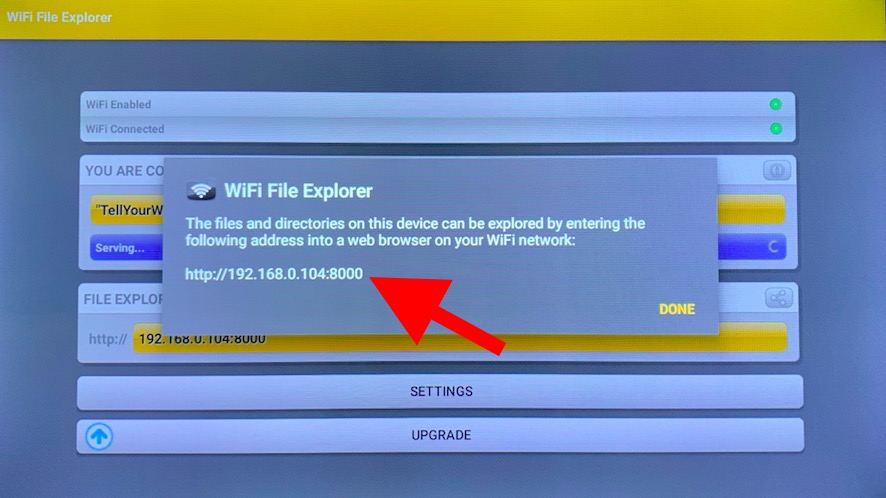
Ahora, tome su iPhone, asegúrese de que esté conectado a la misma red WiFi que su Android TV. Abra el navegador Safari y escriba la dirección IP que se muestra en el televisor y presione Intro.
La aplicación Android TV se ejecuta como un servidor local que le permite acceder a los archivos desde la caja de TV . Si cierra la aplicación, se interrumpirá la conexión.
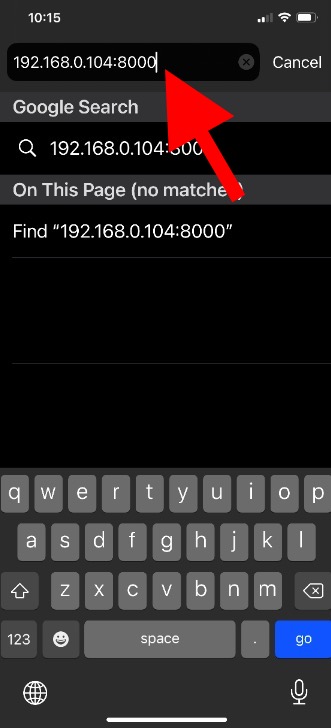
Verá el árbol de archivos de Android TV con carpetas como Descargas, DCIM, etc. Como la página web está optimizada para pantallas horizontales, haga zoom en su iPhone para vea los íconos correctamente.
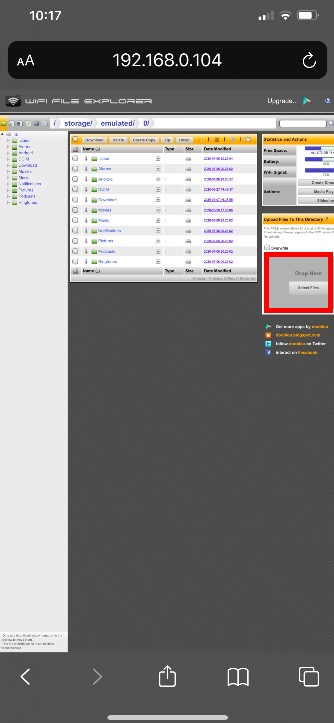
Para enviar un archivo de video desde el iPhone a Android TV, busque y toque la carpeta Descargar en la página web del iPhone. Encontraría un cuadro de carga en el lado inferior derecho , tóquelo una vez para seleccionar el video, la imagen o cualquier tipo de archivo que tenga del almacenamiento de su iPhone.
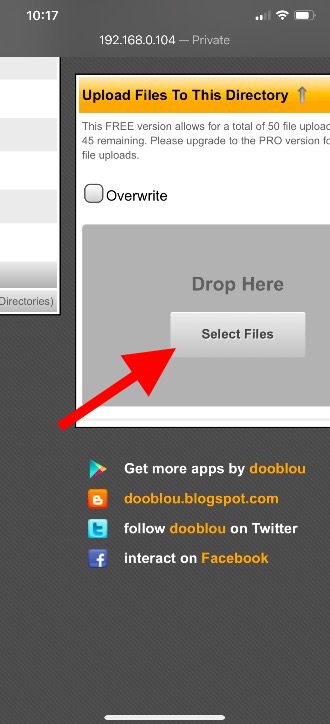
Puede explorar la aplicación Archivos en su iPhone o la aplicación Fotos para encontrar el contenido que desea enviar a Android TV. Simplemente toque el archivo para iniciar la carga.
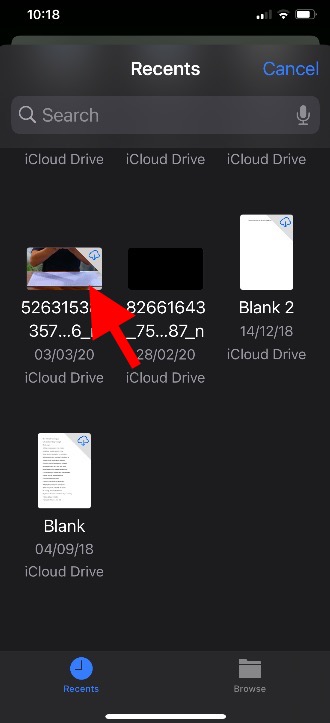
La velocidad es bastante decente ya que está en Wi-Fi. Un video de 1 GB tomó como uno o dos minutos. Una vez que se envía el archivo, lo verá en el directorio de la carpeta.
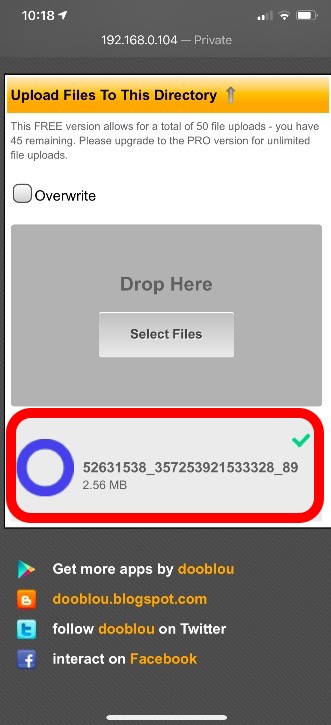
El único inconveniente de Wifi File Explorer es que no puede navegar por el Administrador de archivos en Android TV y tendría que instalar otro Explorador de archivos.
Abra la aplicación Play Store en su Android TV y busque «FX File Manager» e instálelo en su Android TV.
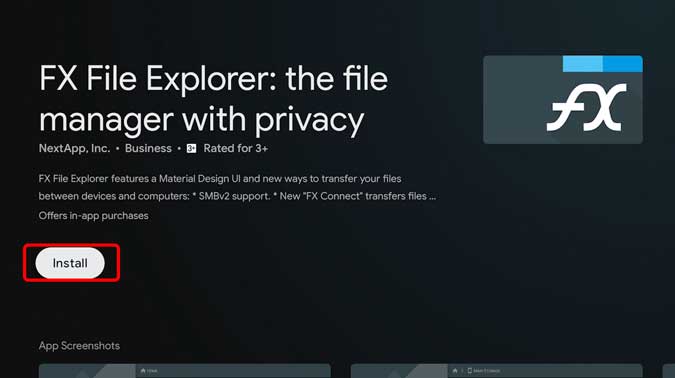
Abra el Administrador de archivos FX y vaya a la carpeta Descargas, y aquí encontrará el archivo que transferimos desde el iPhone.
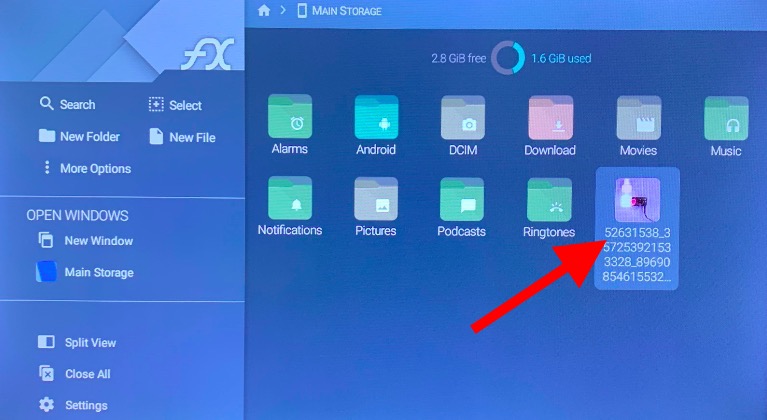
La configuración también funciona al revés y todo lo que tienes que hacer es seguir los pasos a continuación. Abra la aplicación WiFi File Explorer en su Android TV y tome nota de la dirección IP. Ahora, dirígete a tu iPhone y ingresa la misma dirección IP en la barra de direcciones del navegador Safari. La página web se cargará y podrá explorar los archivos ubicados en Android TV.
Busque el archivo que desea descargar en su iPhone y toque la casilla de verificación para seleccionar un archivo. Incluso puede descargar varios archivos desde aquí.
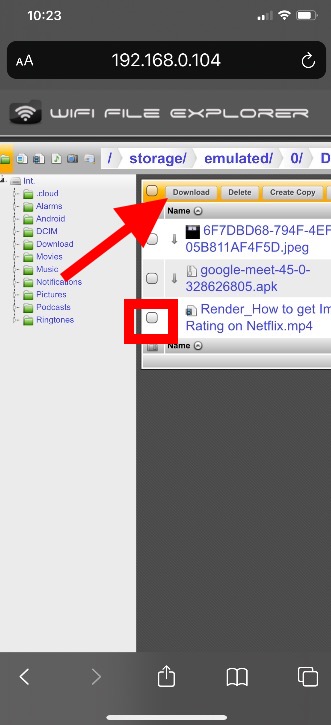
Después de haber seleccionado todos los archivos, toque el botón Descargar en la parte superior de la lista para iniciar la descarga.
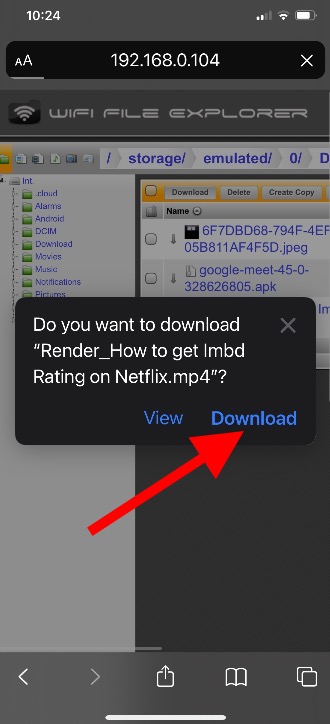
Inicie la descarga y los archivos se guardarán automáticamente en la aplicación Archivos de su iPhone. Puede acceder a los archivos explorando la aplicación Archivos.
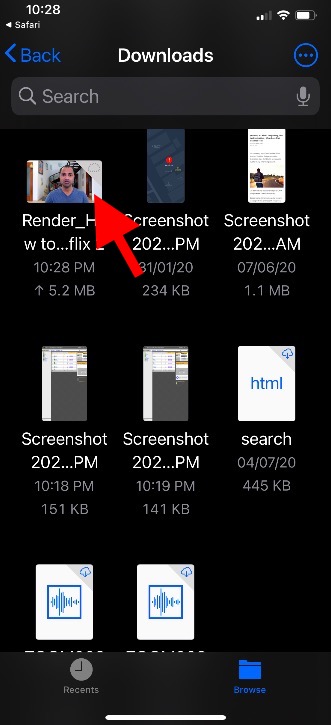
Esta fue una forma rápida y fácil de transferir archivos entre Android TV y el iPhone. El iPhone se ha vuelto mucho menos restrictivo y por eso podemos iniciar la transferencia de archivos tan fácilmente. Avíseme si tiene algún problema con este método, ya sea en los comentarios a continuación o en Twitter.
Lea también: ¿Qué hacer si pierde el control remoto de su Android TV Box?